Salesforce用Genesys Cloudの画面ポップ
前提条件
- アウトバウンド > 連絡先 > 見る 権限
- スクリーンポップを受信するには、Salesforce組織にソフトフォンのレイアウトが必要です。 このレイアウトには、スクリーンポップしたいSalesforceオブジェクトを含める必要があります。 詳細については、 ソフトフォンのレイアウトのカスタマイズ Salesforceドキュメントにあります。
Salesforceのスクリーンポップ機能により、エージェントは事前設定された動作に基づいて最も関連性の高いレコードを見ることができます。 スクリーンポップの動作は、Salesforceのソフトフォンレイアウト設定およびインタラクションタイプによって異なります。
ソフトフォンのレイアウト設定
Salesforceのソフトフォンレイアウト設定で、表示するSalesforceオブジェクトを選択します。 オブジェクトを選択しないと、Salesforceはそのオブジェクトをスクリーンポップできません。
スクリーンポップを同じブラウザウィンドウ(デフォルト)または新しいウィンドウで開くように設定できます。 Salesforce で検索中に一致が見つからない場合に起きる動作も制御できます。
詳細については、 カスタムソフトフォンレイアウトの設計 Salesforceドキュメントにあります。
デフォルトのスクリーンポップの動作
デフォルトのスクリーンポップは、インタラクション属性に基づいてレコードを表示します。 デフォルトのスクリーンポップの動作はインタラクションの種類によって異なります。
デフォルトでは、インバウンドコール、コールバック、アウトバウンドダイヤル、SMS、ACDボイスメール、またはWhatsAppインタラクションアラートが発生すると、Salesforceはすべての電話番号フィールドで発信者ID(ANI)を検索し、検索結果に基づいてポップします。
デフォルトでは、Facebook、LINE、またはTwitterのインタラクションが警告した場合、Salesforceは検索結果に基づいてユーザーの名前とスクリーンポップを検索します。
管理者はデフォルト設定を使用するか、スクリーンポップの動作をカスタマイズできます。
デフォルトでは、チャットまたはGenesys Cloud Webメッセージングインタラクションアラートの場合、Salesforceはページをスクリーンポップしません。 ただし、管理者はチャットとGenesys CloudWebメッセージングの相互作用の画面ポップ動作を構成できます。
デフォルトでは、Eメールのやりとりが警告されると、Salesforceは検索結果に基づいてEメールアドレスと画面ポップを検索します。 管理者はデフォルト設定を使用するか、スクリーンポップの動作をカスタマイズできます。
スクリーンポップ設定
管理者は、画面のポップ動作をカスタマイズできます。 画面ポップ構成により、SalesforceページまたはSalesforce検索結果にポップできます。 スクリーンポップを設定するプロセスは、インタラクションタイプによって異なります。
統合では、SF_URLPopカスタム属性を使用して、着信通話、コールバック、Eメール、メッセージ、およびACDボイスメール用の特定のSalesforceページをスクリーンポップします。 スクリーンポップは、規格 または 標準 Salesforceページ、Visualforceページ、またはArchitectフローからのデータが事前入力された新しいレコードページです。 スクリーンポップの一部として新しいレコードページを事前入力する方法については、を参照してください。 新規レコード画面ポップ用のフォーマットSalesforce URL
この手順はArchitect構成に大きく依存しており、高度な手順のみを説明しています。 詳細については、 Architect の概要、 新しいフローを作成する、 参加者データの設定アクション、そして タスクに参加者データの設定アクションを追加する。
新規カスタマーが電話をかけると、サンプル画面はVisualforceページをポップします。
- Architectで、着信コールフローを作成します。
- でタスクを追加 参加者データを設定する アクションとして。
メモ: この例では、参加者データの設定アクションを使用して通話属性を設定します。 呼び出しに属性を設定するために使用される情報は、複数の異なる場所から来る可能性があります。 データディップ、発信者データ入力、ワークグループ情報、静的URL、または他の属性の組み合わせ。
- の中に 属性名 ボックス、タイプ SF_URLPop。
- の中に 割り当てる値 ボックスに、着信インタラクションにこのカスタム属性が含まれているときに表示されるSalesforceページへの相対リンクを追加します。 この例では、値はカスタムVisualforceページです。 apex / CustomPage。
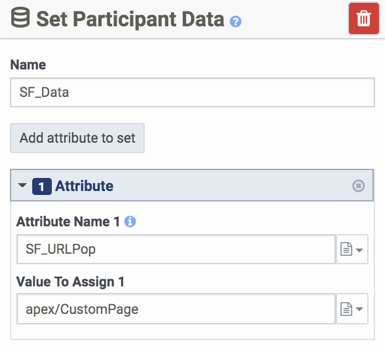
- [ACD に転送] アクションをフローに追加します。
- を選択 キュー この電話を受ける。
- クリック 公開する .
この呼び出しフローを経由して着信すると、SF_URLPopのカスタム属性にapex / CustomPageの値が割り当てられ、どの画面にカスタムVisualforceページが表示されます。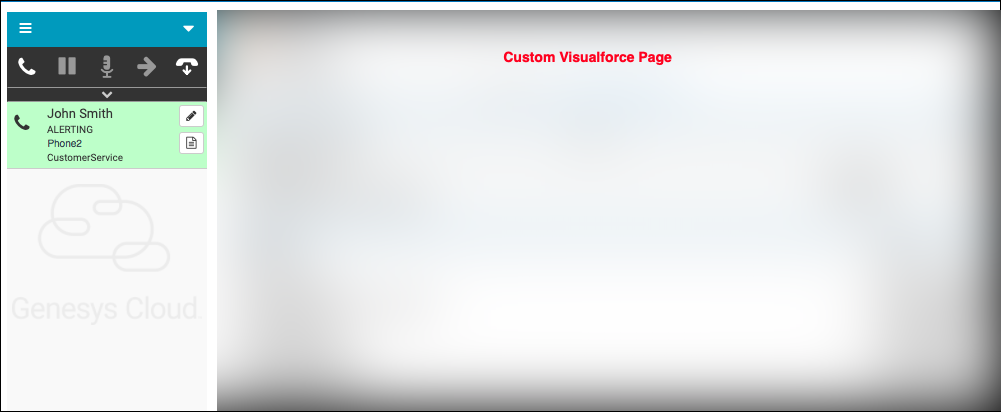
統合ではSF_SearchValueカスタム属性を使用して、着信通話、コールバック、Eメール、メッセージ、およびACDボイスメールのSalesforce検索結果をスクリーンポップします。 ケース番号、電話番号、連絡先名、またはその他の項目で検索できます。 一致するレコードがない、または複数一致する場合の動作は、Salesforceのソフトフォンレイアウトで定義されている画面ポップ設定を反映しています。
この手順はArchitect構成に大きく依存しており、高度な手順のみを説明しています。 詳細については、 Architect の概要、 新しいフローを作成する、 参加者データの設定アクション、そして タスクに参加者データの設定アクションを追加する。
この例の画面では、カスタマーが既存の案件について電話をかけると、カスタマーの案件番号がポップされます。
- Architectで、着信コールフローを作成します。
- でタスクを追加 参加者データを設定する アクションとして。
メモ: この例では、参加者データの設定アクションを使用して通話属性を設定します。 呼び出しに属性を設定するために使用される情報は、複数の異なる場所から来る可能性があります。 データディップ、発信者データ入力、ワークグループ情報、静的URL、または他の属性の組み合わせ。
- の中に 属性名 ボックス、タイプ SF_SearchValue。
- の中に 割り当てる値 このカスタム属性が着信インタラクションで定義されている場合は、box、Salesforceで検索した値を追加します。 この例では、値はケース番号です。 . 00001026.
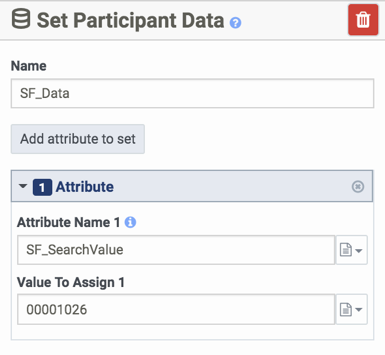
- [ACD に転送] アクションをフローに追加します。
- を選択 キュー それはこの呼び出しを受け取ります。
- クリック 公開 .
このコールフローを通じてコールが着信すると、SF_SearchValueのカスタム属性に値00001026が割り当てられます。 エージェントにルーティングされると、警告の呼び出し画面にSalesforceのケースが表示されます。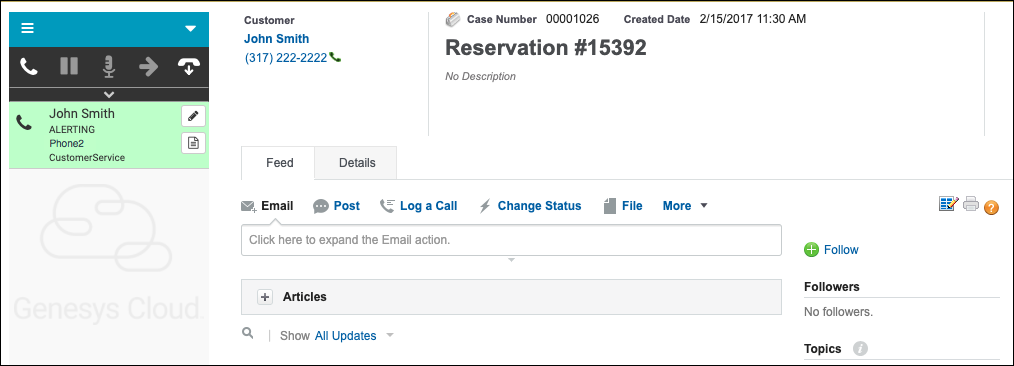
統合ではSF_URLPopカスタム属性を使用して、特定の呼び出しに対して特定のSalesforceページをスクリーンポップします。 スクリーンポップは、規格の または 標準、Salesforceページ、Visualforceページ、または新しいレコードページです。
アウトバウンドダイヤルキャンペーンの各連絡先について、Salesforceページをスクリーンポップすることができます。
- キャンペーンの連絡先リストを作成するか、Genesys Cloudで連絡先リストを変更します。
詳細については、以下を参照してください。 連絡先リストを新規作成する および 連絡先リストのエントリを編集する.
- スクリーンポップするページの値を含む連絡先リストにSF_URLPopという列を追加します。
この列の値は、連絡先ごとにスクリーンポップするページのパスです。 たとえば、Cindy Lopezの場合は、https://na31.Salesforce.com/500j000001MjQCにポップアップ表示するには、次のように追加します。 500j000001MjQC Cindy LopezのSF_URLPop列の値として。
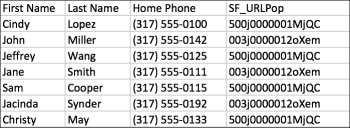 メモ: 注意注:Salesforceページ(SF_URLPop)またはSalesforce検索結果ページ(SF_SearchValue)にスクリーンポップすることはできますが、両方はできません。
メモ: 注意注:Salesforceページ(SF_URLPop)またはSalesforce検索結果ページ(SF_SearchValue)にスクリーンポップすることはできますが、両方はできません。 - 新規または修正された連絡先リストをアップロードします。
統合では、SF_SearchValueカスタム属性を使用して、特定の呼び出しに対してSalesforce検索結果をスクリーンポップします。 検索は、ケース番号、電話番号、および連絡先名で行えます。 一致するレコードがない、または複数一致する場合の動作は、Salesforceのソフトフォンレイアウトで定義されている画面ポップ設定を反映しています。
アウトバウンドダイヤルキャンペーンの各連絡先について、Salesforceページをスクリーンポップすることができます。
- キャンペーンの連絡先リストを作成するか、Genesys Cloudで連絡先リストを変更します。
詳細については、以下を参照してください。 連絡先リストを新規作成する および 連絡先リストのエントリを編集する.
- スクリーンポップするページの値を含む連絡先リストにSF_SearchValueという列を追加します。
この列の値は、連絡先ごとにポップアップ表示する検索語(ケース番号、電話番号、連絡先名など)です。 たとえば、Cindy Lopezのケース00001007にスクリーンポップするには、Cindy LopezのSF_SearchValue列の値として00001007を追加します。
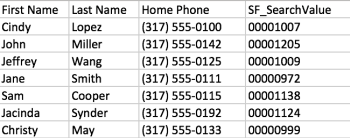 メモ: 注意注:Salesforceページ(SF_URLPop)またはSalesforce検索結果ページ(SF_SearchValue)にスクリーンポップすることはできますが、両方はできません。
メモ: 注意注:Salesforceページ(SF_URLPop)またはSalesforce検索結果ページ(SF_SearchValue)にスクリーンポップすることはできますが、両方はできません。 - 新規または修正された連絡先リストをアップロードします。
統合ではSF_URLPopカスタム属性を使用して特定のSalesforceページをスクリーンポップします。 スクリーンポップは、規格 または 標準 Salesforceページ、Visualforceページ、またはArchitectフローからのデータが事前入力された新しいレコードページです。 スクリーンポップの一部として新しいレコードページを事前入力する方法については、を参照してください。 新規レコード画面ポップ用のフォーマットSalesforce URL
チャットウィジェットの基本コードまたはチャットウィジェット内のボックスにSF_URLPopカスタム属性を追加できます。 たとえば、SF_URLPopカスタム属性をチャットウィジェットの名前ボックスに関連付けます。 カスタマーがチャットウィジェットに名前を入力すると、SF_URLPopカスタム属性によってそのカスタマーの連絡先レコードがポップされます。
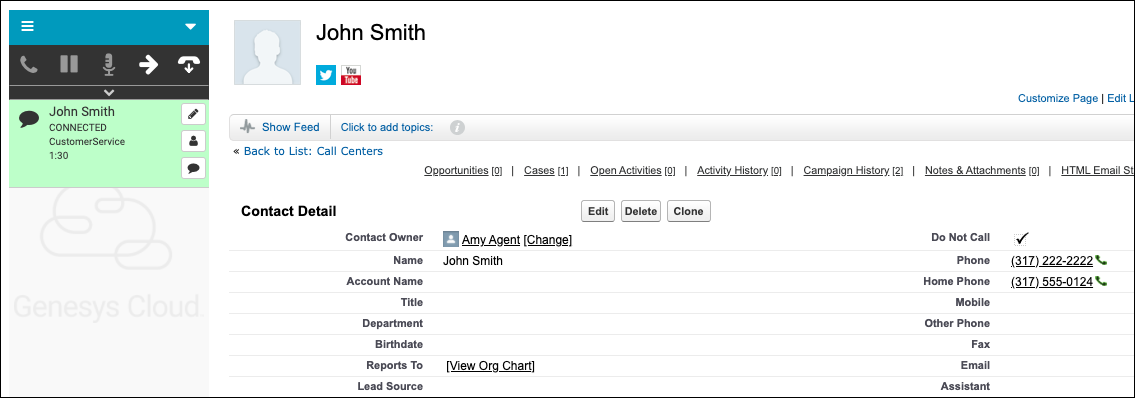
チャット ウィジェットへのカスタム属性の追加についての詳細は、 ウェブチャット ページ(Genesys Cloud Developer Center)。
統合ではSF_SearchValueカスタム属性を使用してSalesforce検索結果をスクリーンポップします。 検索は、ケース番号、連絡先名、またはチャットウィジェットから事前に入力されたデータを含むその他のアイテムを検索できます。 一致するレコードがない、または複数一致する場合の動作は、Salesforceのソフトフォンレイアウトで定義されている画面ポップ設定を反映しています。
SF_SearchValueカスタム属性を、チャットウィジェットの基本コードまたはチャットウィジェットのボックスに追加できます。 たとえば、SF_SearchValueカスタム属性をチャットウィジェットのケース番号ボックスに関連付けます。 カスタマーがチャットウィジェットにケース番号を入力すると、SF_SearchValueカスタム属性によってケースレコードがポップされます。
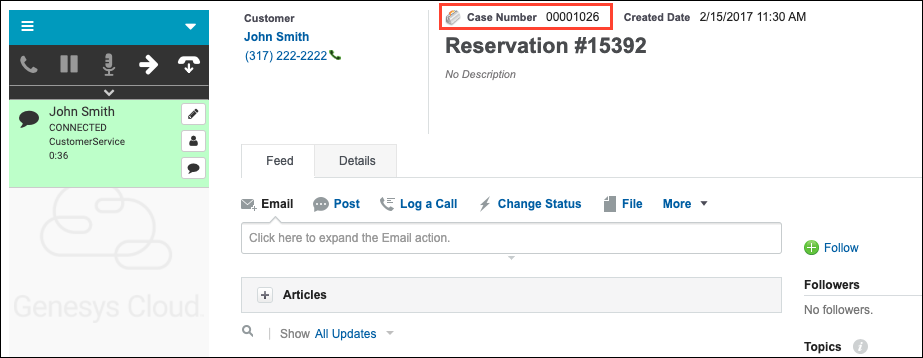
チャットウィジェットへのカスタム属性の追加についての詳細は、「 ウェブチャット (Genesys Cloud Developer Center)。
詳細については、スクリーンポップが機能しない.
統合の詳細については、以下を参照してください。Salesforce向けGenesys Cloudについて.

